Како поправити иЦлоуд Бацкуп не обнављајући фотографије
"Фотографије се не могу вратити из сигурносне копије иЦлоуд. Како могу лично да извучем фотографије? "
"Зашто се моје фотографије нису вратиле када сам рестаурирао телефон уз помоћ иЦлоуд сигурносне копије.?"
Открили смо да су неки корисници имали проблемда сигурносна копија иЦлоуд-а није вратила фотографије онако како се очекује. Овај проблем се заправо може лако решити. Пре него што узмемо доле наведене методе, требате прво да проверите неколико ствари: Да ли користите исти иЦлоуд налог? Да ли је ваш иПхоне или иПад повезан са Ви-Фи? Садржи ли иЦлоуд сигурносна копија фотографије које желите да вратите? Ако су сви одговори да, наставите читати и научите како да поправите иЦлоуд неће вратити фотографије.
Решење 1: Проверите да ли је иЦлоуд Пхотос Либрари укључена
Идите у Подешавања> Ваше име> иЦлоуд> Фотографије укљученесвој стари уређај и погледајте да ли сте омогућили иЦлоуд Пхото Либрари. Ако је опција укључена, ваше фотографије и видеозаписи већ су учитани у иЦлоуд уместо ваших резервних датотека иЦлоуд. Због тога не можете да вратите фотографије из иЦлоуд сигурносне копије.

Да бисте решили овај проблем, само требате да укључите иЦлоуд Пхото Либрари након враћања новог уређаја, а фотографије ће почети да се преузимају ако су повезане на Ви-Фи мрежу.
2. решење: Вратите фотографије помоћу иТунес Бацкупа
Ако су фотографије укључене у сигурносну копију иЦлоуд-а, а не можете их пронаћи на вашем иПхоне-у након враћања, имате алтернативно решење за враћање помоћу иТунес-а, које ради исто.
Ако постављате нови иПхоне / иПад, одаберитеВратите из иТунес сигурносне копије са екрана апликација и података, а затим повежите свој уређај са иТунес. Обавезно изаберите исправну сигурносну копију која садржи жељене слике.

За коришћени уређај повежите свој уређај с иТунес-ом и идите на Сажетак> Врати сигурносну копију и изаберите датотеку сигурносне копије. Причекајте да се заврши читав процес обнове.

3. решење: Преузмите иЦлоуд Пхотос на иПхоне
Ако се фотографије не обнављају са иЦлоуда и сигурни сте да су пренесене у иЦлоуд, ево једноставног трика за додавање иЦлоуд фотографија на ваш иПхоне.
Отворите ицлоуд.цом на рачунару и пријавите се истим Аппле ИД-ом као и иОС уређај. Затим изаберите Фотографије из приказаног менија. Видећете све синхронизоване слике.

Из десног угла се налази Довнлоадикону која омогућава преузимање фотографија са иЦлоуд-а на рачунар. Након тога можете користити Аирдроп или неки други софтвер за пренос података попут Тенорсхаре иЦареФоне да бисте пребацили датотеке на ваш иПхоне / иПад.
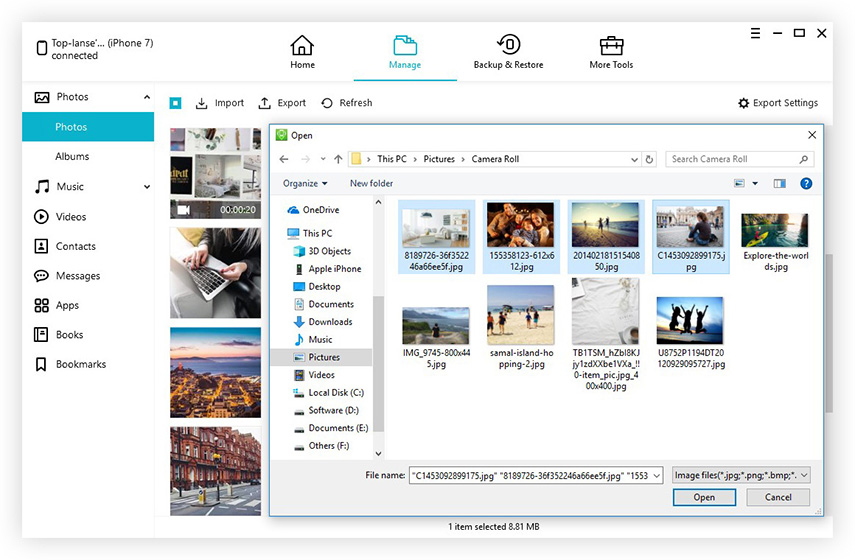
Решење 4: Издвајање фотографија из иЦлоуд Бацкупа [иОС 12 и Подржани нови иПхоне]
За кориснике који желе да обнове избрисане фотографије саиЦлоуд сигурносна копија, сада вам нудимо бољи избор, то је „Тенорсхаре иПхоне Дата Рецовери“, који подржава корисника да директно извлачи и приступа датотекама сигурносне копије иЦлоуд. Са њим нећете сметати фотографије које недостају након што се вратите из иЦлоуд сигурносне копије. Највише узбудљива ствар код иПхоне Дата Рецовери је да фотографије можете враћати само без утицаја на постојеће податке.
Испод ћу вам показати кораке по кораке о томе како користити иПхоне Дата Рецовери.
1. корак: Преузмите и инсталирајте овај софтвер на рачунар или Мац и повежите се са иПхоне / иПад.
Корак 2: Изаберите Ресторе из иЦлоуд Бацкуп Филес у горњем менију и пријавите се са истим Аппле ИД-ом.

Корак 3: Изаберите датотеку сигурносне копије и врсту датотеке коју желите вратити. Ево, проверимо Цамера Ролл & Видео, Апп Пхотос.

4. корак: Потребно је неко време да извучете резервну датотеку и када се заврши, можете видети да су све слике, било да су избрисане или још увек постоје, приказане за даљи опоравак. Одаберите све или поједине слике које желите да вратите и кликните на дугме Опорави да бисте га експортирали на свој рачунар.

Слично томе, можете прибећи Тенорсхаре-у иЦареФоне или било којем другом алату за враћање фотографија на иПхоне-у.
На крају
Након читања овог поста, требали бисте научити какобавити се иЦлоуд сигурносним копијама не обнављајући фотографије? Заправо се не морате борити са иЦлоуд-ом све вријеме док не ради, друге алтернативе попут иТунес-а или иПхоне Дата Рецовери-а такође могу савршено обавити посао. Само их покушајте!








![[Решен] Како поправити иЦлоуд Ресторе Стуцк на процени преосталог времена](/images/icloud-tips/solved-how-to-fix-icloud-restore-stuck-on-estimating-time-remaining.jpg)
